Synology DS218 PCのデータを自動バックアップ
Synology DS218を使ってPCのデータを自動的にバックアップする方法です。
Cloud Station Serverを使えば、PCのデータをDS218に自動的にコピーしてバックアップを取ることができます。
Cloud Station Serverをインストール
まずはDS218上でCloud Station Serverをインストール。
「パッケージセンター」にあります。
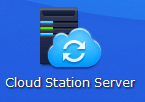
Cloud Station Backupのインストールと設定
Cloud Station Serverはサーバ側。クライアント側のPCにはCloud Station Backupをインストール。
Cloud Station Backupのインストーラをゲット
ブラウザ上でDS218を操作し、Cloud Station Serverを起動。
↓赤丸のダウンロードボタンを押す。
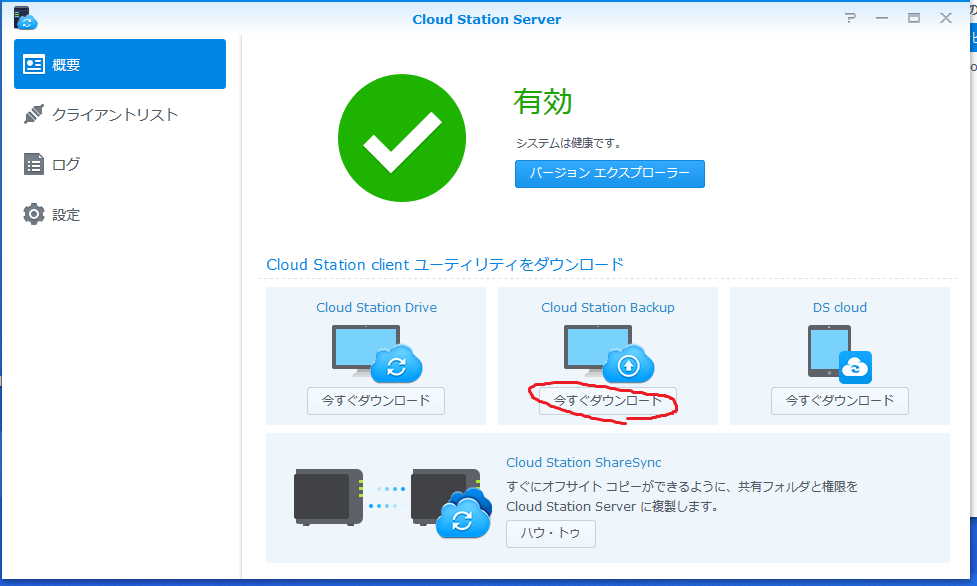
インストーラがダウンロードできる。インストールは他のソフトと同様、特に難しいことはない。
ここからはブラウザ上のDS218ではなく、PC側の操作。とりあえずCloud Station Backupのインストーラを実行。
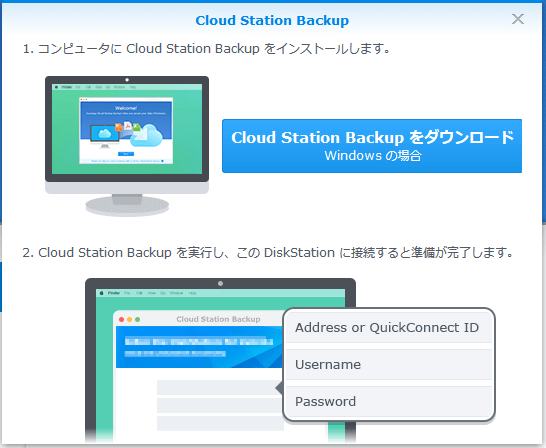
ようこそ!
まずは、ようこそされる。
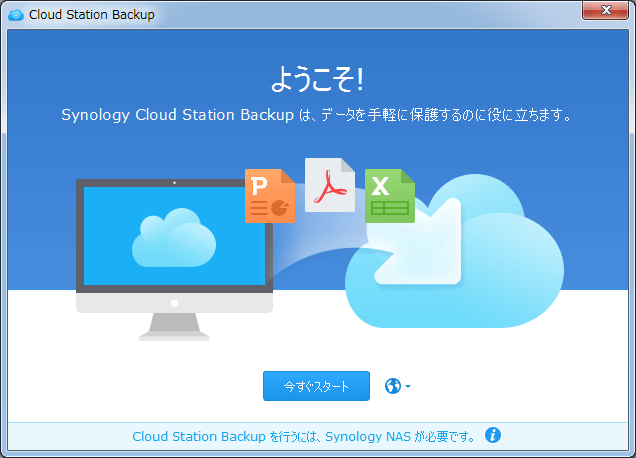
NASへの接続
DS218への接続に使うアカウントの設定。
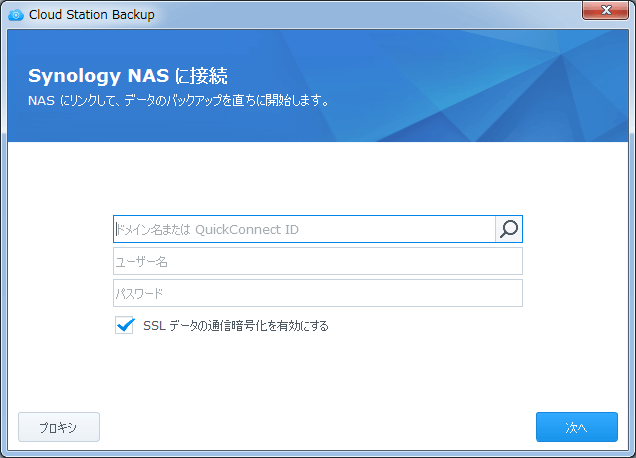
「ドメイン名」は、初期設定で名付けたDS218の名前。ユーザ名、パスワードは作成したアカウントのもの。
「次へ」を押すとポップアップが出る。
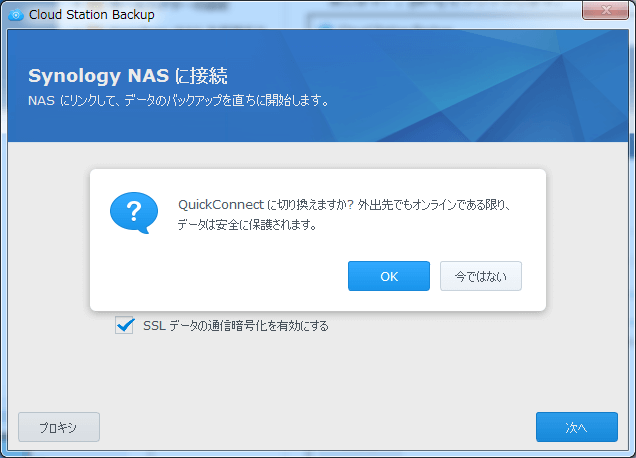
QuickConnectに切り切り換えるかどうか。
LAN外からアクセスする場合だと思うが、うちではLAN内でしか使わないので今ではない!
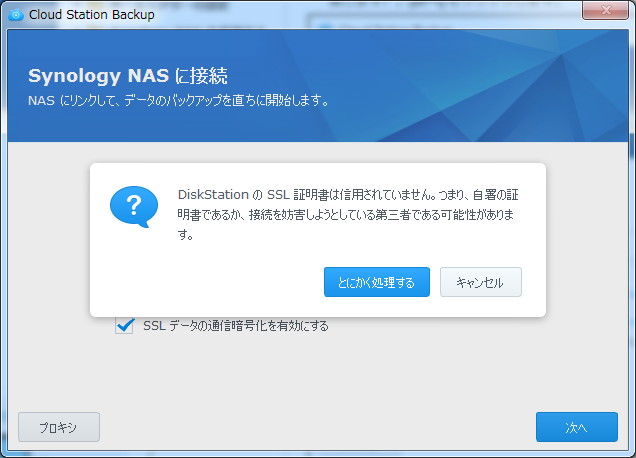
ポップアップしつこい。SSL証明書の話。とにかく処理する。これもそのうち、どげんかせんといかん。
バックアップの設定
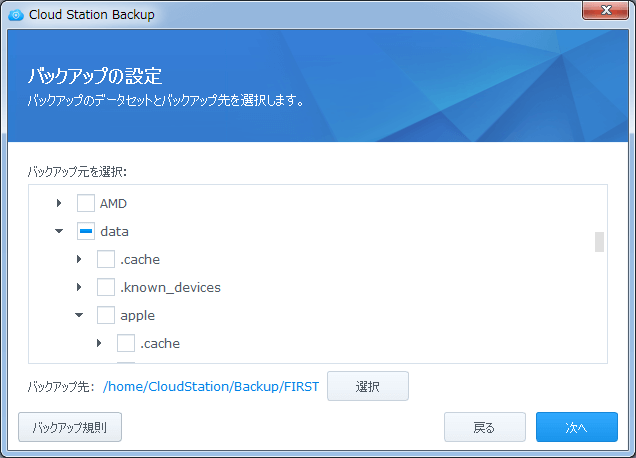
バックアップしたいファイル・フォルダを選択。
写ってるのがわたしのPCのフォルダ。ちなみにPCの名前がfirstなので、バックアップ先も勝手にそうなってる。
バックアップ規則の設定。

バックアップの対象外にしたい拡張子とか設定できる。わたしは一番下のチェックを外した。管理しきれなくなりそうなので……
確認
設定の確認。
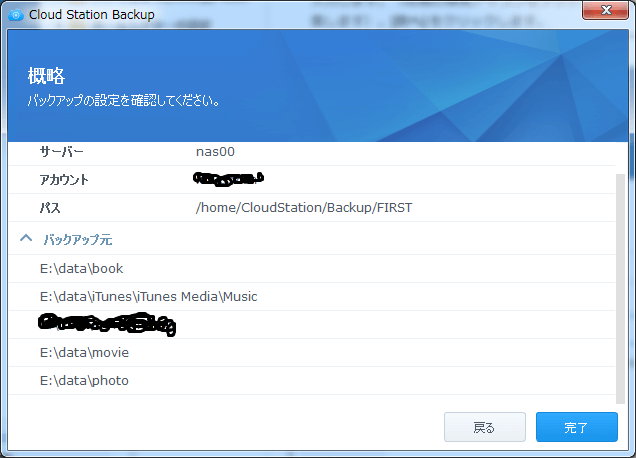
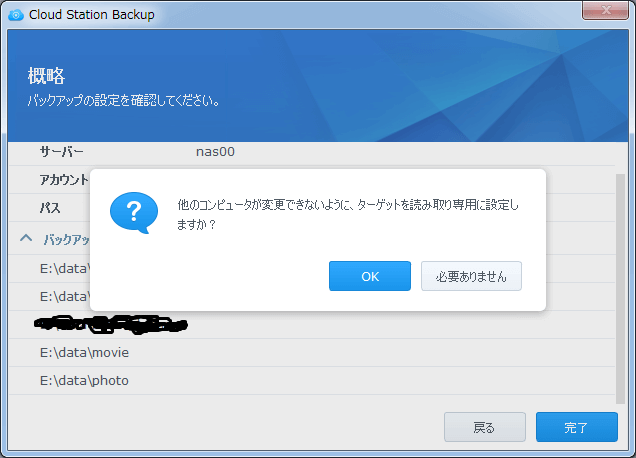
バックアップしたファイルを読み取り専用にできる。余計なことはしてほしくないので、必要ありません。
なぜここだけボタンが丁寧語なんだい。
動作
インストールが完了するとすぐにバックアップが動く。こんなにファイルあるんだー
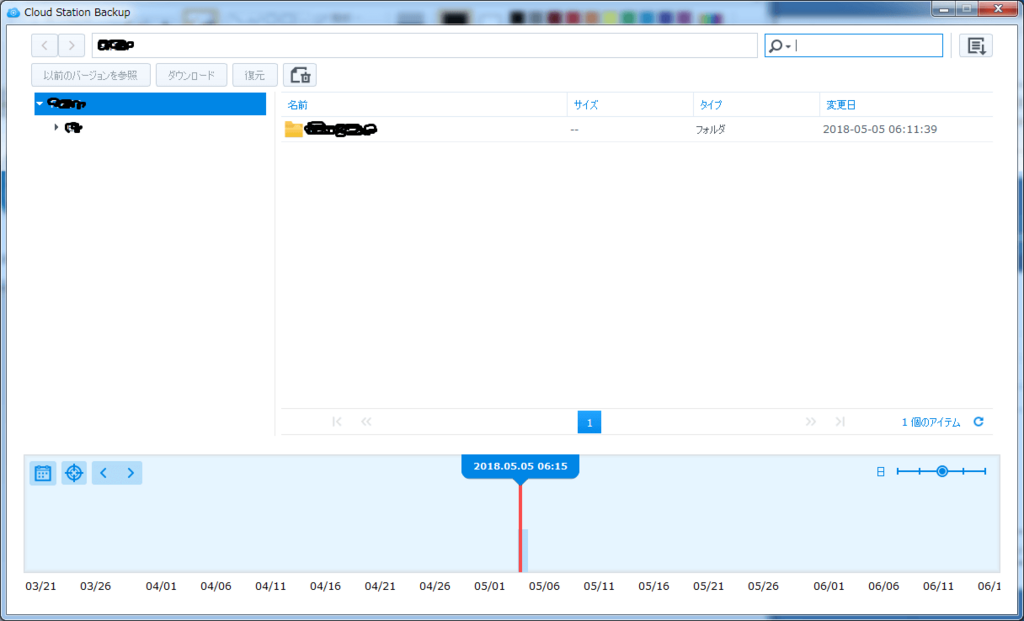
バージョンエクスプローラーでバージョン管理もできるみたい。こういうのはピンチのときにしか使わない。かも。
設定もある。まあそのままでいいと思うが、システムトレイアイコンはシンプル派。
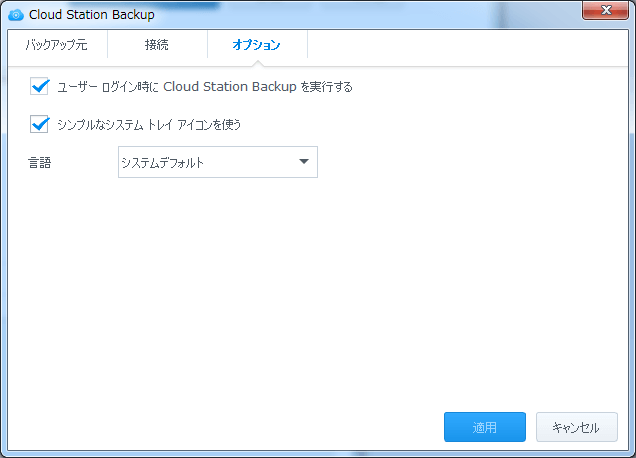
まとめ
Synology DS218でPCのデータを自動バックアップする方法でした。
勝手にやってくれるって言うんだから、いいもんですな。

